貴方にとって私もそうでありたい
本日のブログはイオン札幌元町校です。
今回は、Excelで殆どの方がつまずきやすいであろうVLOOKUP関数について勉強しましょう。
例えば、下図の表があったとします。
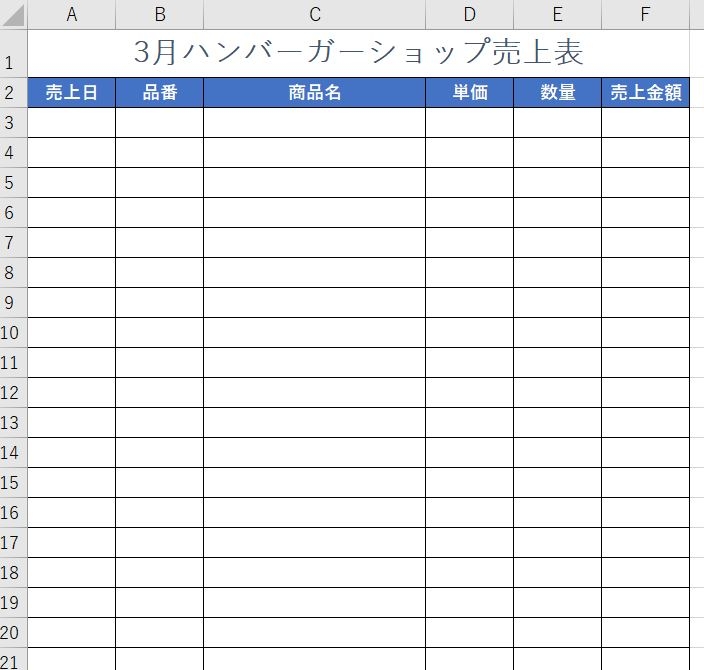
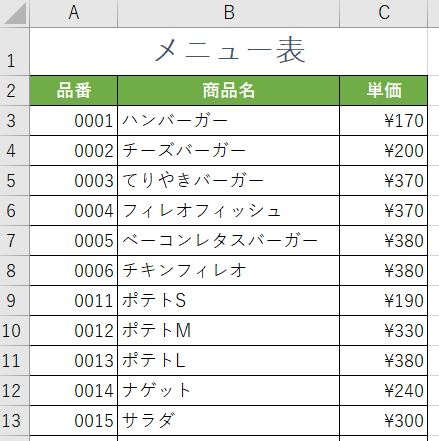
あなたはハンバーガーショップの店員さんで、上司に頼まれてこれからお店の売り上げを入力しなければいけなくなりました。
3月1日にハンバーガーが1つ売れました。どうやって入力すれば良いでしょう?
そうなると、まず売上日には「3月1日」と入力すれば良いですね。
次に品番ですが、これはメニュー表を見て入力すれば良いですね。ハンバーガーは「0001」ですので品番には「0001」と入れます。
その隣に商品名「ハンバーガー」と入れ、単価は下のメニュー表を見て「\170」、数量は「1」個で売上金額は「\170」
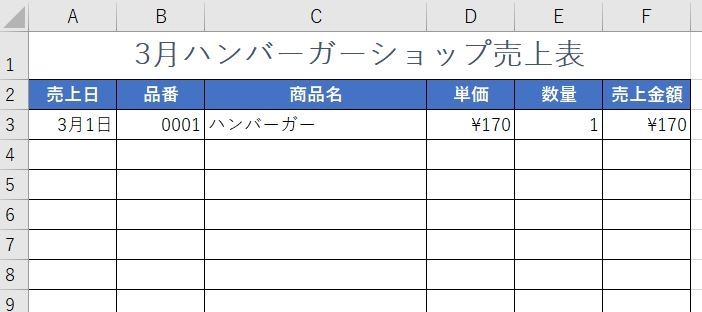
入れて行くと上図の状態になりますね。
これ自体は別に間違いではないですがメニュー表を見ながら入力が必要になりますので明らかに効率が良くありません。
だからと言ってメニュー表の品番、商品名、単価を丸暗記するのも大変な作業です。
そこで便利なのがVLOOKUP関数です。
VLOOKUP関数なら、例えば品番を入れるだけで商品名と単価をすぐに表示させる事が出来てしまえるんです。手入力の必要が無くなりますので入力ミスを無くす事も出来てしまえるんです。
今回はそのVLOOKUP関数の入れ方をアドバイスします。
まずは「商品名」の1番上の行をアクティブセルにしておきます。その後「関数の挿入ボタン」をクリックします。下図の赤い丸で囲ってある場所です。
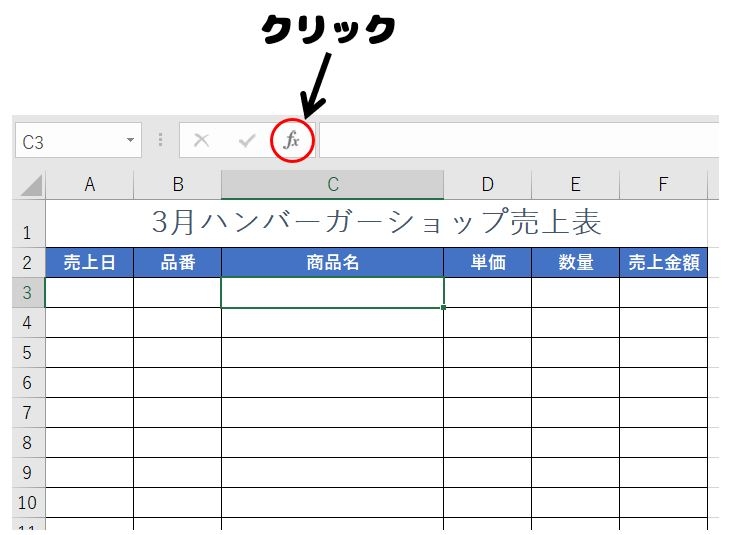
クリックすると下図の画面が表示されますので、関数の分類を「検索/行列」にします。1番下に「VLOOKUP」がある筈ですので関数名をクリックして「OK」ボタンをクリックします。
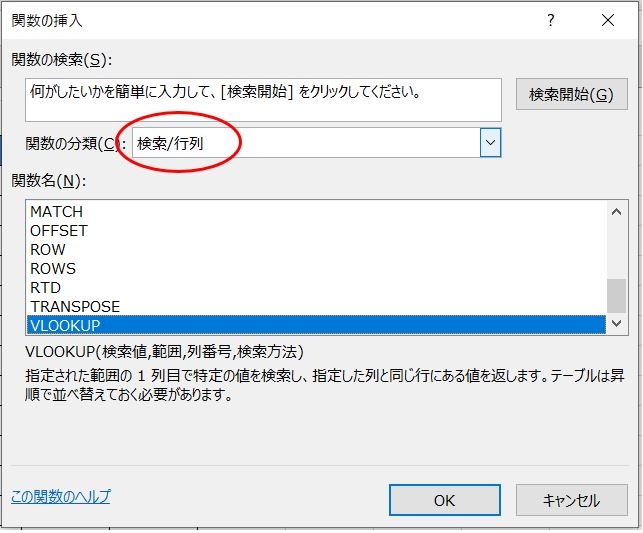
「OK」ボタンをクリックしますと、今度はVLOOKUP関数の入力画面へと進みます。
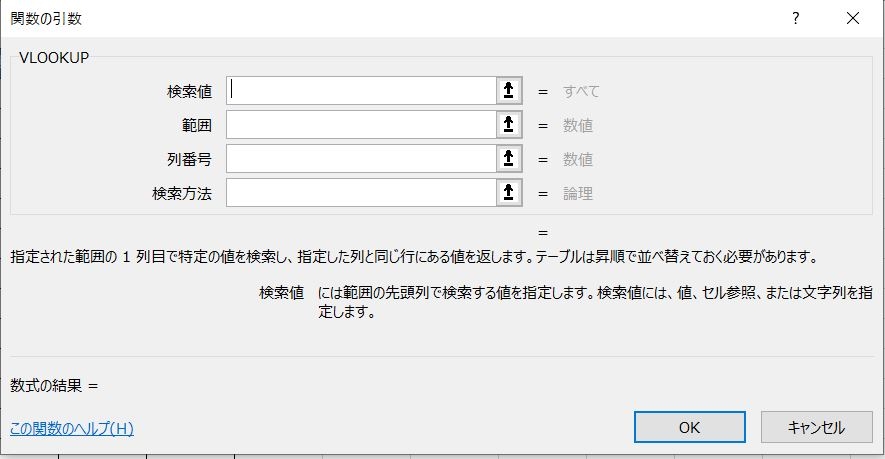
「検索値」「範囲」「列番号」「検索方法」全部で4つの入力欄があります。それぞれを入力する事でVLOOKUP関数の式が完成します。
では、まずは「検索値」から入れて行きましょう。
「検索値」には検索対象のコードや番号を入力するセルを選択します。
今回は「品番」のセルに番号を入れるとそれに対応した商品名が入るように設定します。
品番のセルはB列3行目ですので、そのセルをクリックします。そうすると「検索値」には「B3」と入力される筈です。
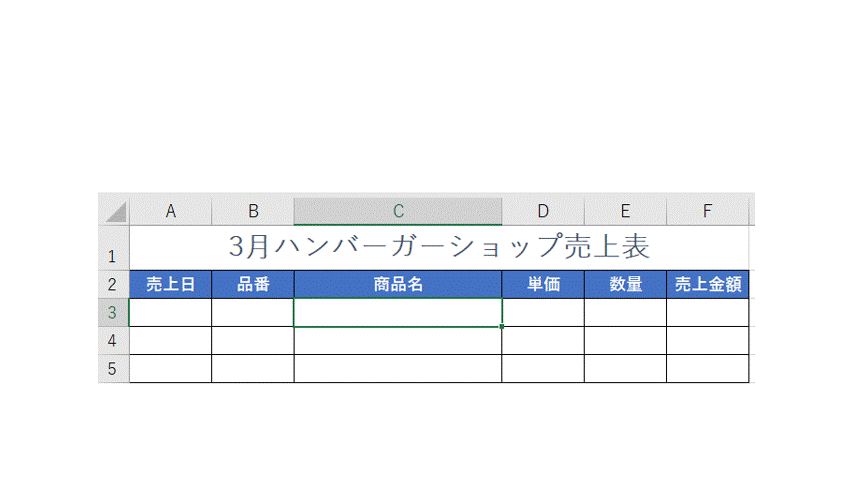
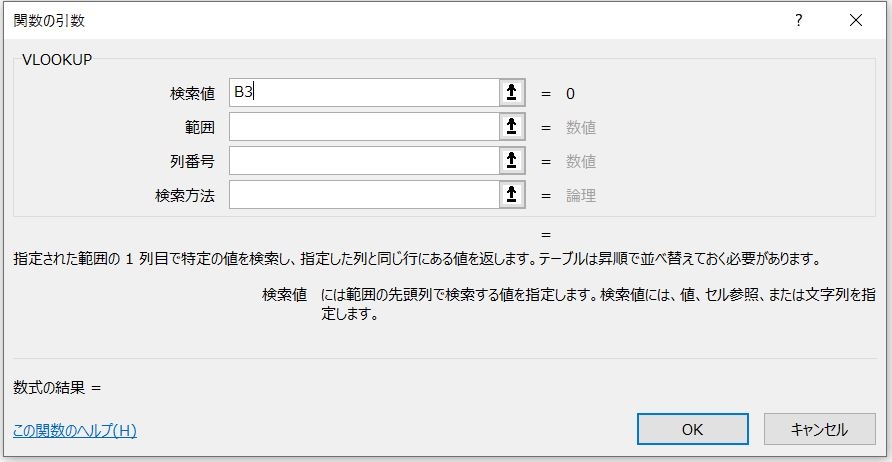
次に「範囲」を入れます。
「範囲」には参照用の表のセル範囲を選択します。
今回選択する範囲はメニュー表になります。A列2行目からC列23行目までをドラッグして選びます。
選択した後はF4キーを押して絶対参照にしておきましょう。
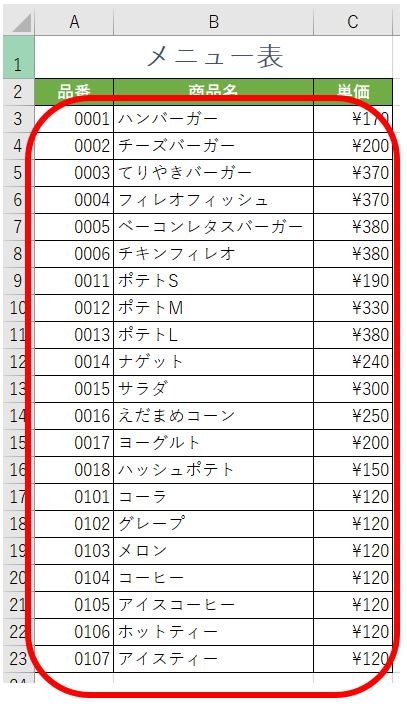
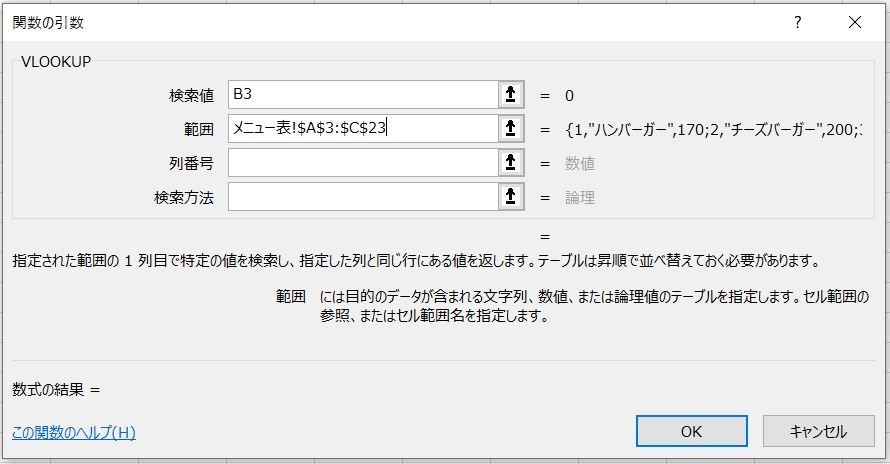
次は「列番号」です。
先程選択した範囲の何番目の列を参照するかを指定します。
今回はA列3行目から選択をしました。ですのでA列を1列目と数えます。
それを踏まえて、今回表示させたいのは商品名です。商品名は左から数えて2列目です。「列番号」には「2」と入れましょう。

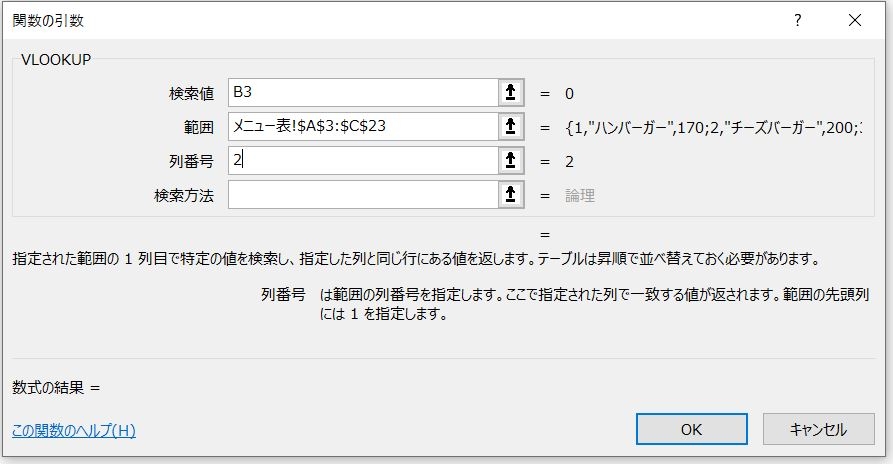
最後に「検索方法」を入れます。「検索方法」には「FALSE」か「TRUE」のどちらかを入れます。
完全に一致するものを検索するときは「FALSE」、近似値を含めて検索したい時は「TRUE」を入れます。
今回は完全に一致するものを検索します。ですので「FALSE」を入れましょう。
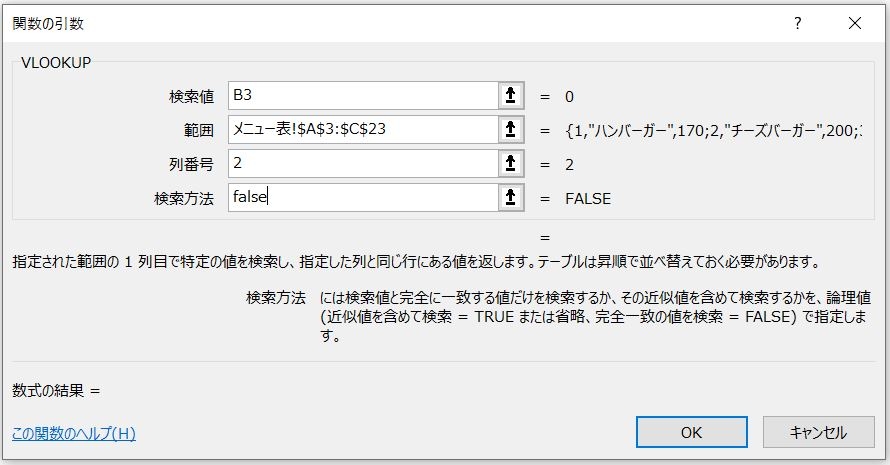
これで後は「OK」ボタンをクリックすれば完了です。実際にB列3行目に品番「0001」を入れてみます。
そうすると品番「0001」に対応する商品名「ハンバーガー」が表示されました。
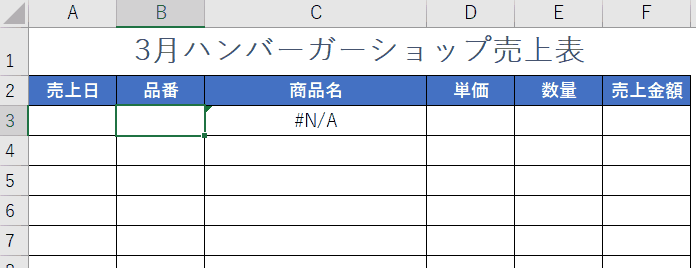
後は入力した数式を縦にオートフィルしてコピーすれば、以降の行も同じように品番を入れるだけで商品名が表示されるようになります。
「単価」の場所にもVLOOKUP関数を入れれば単価まで表示されるようになります。どう入れれば単価が表示されるようになるでしょうか?それは自分で考えてみましょう。ヒントは「列番号」です。
今回のブログはこれにて以上です。これでVLOOKUP関数の考え方はバッチリですね。いかがでしょうか。
「さっぱりわからなかった!」「お前教え方下手すぎ!」という場合は他の教室のインストラクターに聞いてみてください。
ここまで読んでいただきありがとうございました。
YESパソコン学院 イオン札幌元町校
📞 011-792-5390
✉ i-motomachi@yes-n.co.jp
🌐 https://www.yes-n.co.jp/classfeatures/hokkaido/motomati.html
🎮 https://www.yes-n.co.jp/classfeatures/hokkaido/motomati.html#typing
道内9教室!パソコン教室「YESパソコン学院」
札幌市(厚別区・西区・手稲区・東区・白石区)・江別市(野幌)・小樽市・千歳市
の方に親しまれているパソコン教室 YESパソコン学院✨
🔰初心者 から 📄資格取得(MOS) 📷趣味の講座 も実施中❗️❗️
MOS試験も当校で受験可!MOS試験校💻
1️⃣高校生 2️⃣大学生 3️⃣主婦 4️⃣社会人 5️⃣シニア 全ての方に対応できます❗️
ホームページはコチラ🎵→https://www.yes-n.co.jp

